εργαλείο μετεγκατάστασης Stream (Κλασικό) σε Stream (στο SharePoint)
Σημαντικό
Διαβάστε την επισκόπηση μετεγκατάστασης για να λάβετε μια σύνοψη της διαδικασίας. Ανατρέξτε στη διαδικασία μετεγκατάστασης & λίστα ελέγχου για περισσότερες λεπτομέρειες και σύνδεση σε όλα τα σημαντικά άρθρα και σελίδες.
Εάν έχετε ερωτήσεις ή σχόλια σχετικά με το εργαλείο μετεγκατάστασης, μπορείτε να συμμετάσχετε στο Customer Office Hours για να μιλήσετε απευθείας με την ομάδα μηχανικών μας.
Εξετάστε το Stream (Κλασικό) λωρίδα χρόνου συνταξιοδότησης, καθώς ορισμένες από τις ημερομηνίες έχουν επεκταθεί για να δώσουν στους πελάτες περισσότερο χρόνο για μετεγκατάσταση.
Αυτό το άρθρο εξηγεί τις έννοιες του εργαλείου μετεγκατάστασης και τον τρόπο μετακίνησης των δεδομένων. Σας συνιστούμε να ανατρέξετε σε αυτό το άρθρο προτού δείτε τα βήματα προς βήμα του οδηγού για την εκτέλεση του άρθρου εργαλείου.
Το εργαλείο μετεγκατάστασης Stream βασίζεται στην πλατφόρμα Microsoft Migration Manager (MMP). Είναι το εργαλείο μετάβασης για τη μετεγκατάσταση δεδομένων στο SharePoint και το OneDrive. Διαβάστε περισσότερα σχετικά με τη Διαχείριση μετεγκατάστασης. Η Διαχείριση μετεγκατάστασης λειτουργεί με κοντέινερ (μια ομάδα αρχείων) και συνδέσεις προέλευσης και προορισμού. Έχουμε δημιουργήσει μια σύνδεση προέλευσης στη Διαχείριση μετεγκατάστασης για να αντλήσουμε περιεχόμενο από Stream (Κλασικό) και να το μετεγκαταστήσουμε στο OneDrive και το SharePoint.
Διαιρέσαμε τα βίντεο σε Stream (Κλασικό) σε πέντε τύπους κοντέινερ:
| Όνομα κοντέινερ | Κλασική αντιστοίχιση περιεχομένου |
|---|---|
| Ομάδα Microsoft 365 | Βίντεο σε Ομάδες Microsoft 365 και κανάλια μέσα σε αυτά |
| Χρήστης | Βίντεο στο "Το περιεχόμενό μου" σε Stream (Κλασικό). Κάθε χρήστης που έχει δημοσιεύσει τουλάχιστον ένα βίντεο και δεν έχει συσχετίσει αυτό το βίντεο με μια ομάδα ή ένα κανάλι θα εμφανίζεται ως ένα κοντέινερ στο εργαλείο. (Ηχογραφημένο πλήθος εγγραφών συσκέψεων teams ως δημοσιευμένα βίντεο.) |
| ομάδα Stream | Βίντεο σε Stream μόνο ομάδες. Αυτά τα κοντέινερ εμφανίζονται μόνο για πελάτες που μετεγκαταστάθηκαν από Office 365 βίντεο σε Stream (Κλασικό). |
| Κανάλι για όλη την εταιρεία | Βίντεο σε κανάλι για όλη την εταιρεία |
| Ορφανά βίντεο | Βίντεο χωρίς ενεργό κάτοχο, συνδυασμένα σε ένα ή πολλά κοντέινερ. Βίντεο που ανήκαν στον αποστολέα που αποχώρησε από τον οργανισμό. Επίσης, κανένας άλλος χρήστης, ομάδα ή κανάλι του Microsoft 365 δεν ανατέθηκε ως κάτοχος. |
Επιλέγουμε τον προεπιλεγμένο προορισμό για τα κοντέινερ Ομάδας microsoft 365 και Χρήστη , τα οποία οι διαχειριστές μπορούν να αντικαταστήσουν. Ο πίνακας εμφανίζει τις "φυσικές" προεπιλογές. Οι διαχειριστές μπορούν να αλλάξουν τον προορισμό ενός κοντέινερ ή να χρησιμοποιήσουν τη δυνατότητα αποστολής CSV (.csv αρχείο) για να αλλάξουν μαζικά τους προορισμούς. Η τρίτη στήλη περιέχει πληροφορίες σχετικά με την ιεραρχία φακέλων που δημιουργείται στο OneDrive ή το SharePoint κατά τη μετεγκατάσταση του κοντέινερ.
| Τύποι κοντέινερ | Προεπιλεγμένος προορισμός | Ιεραρχία φακέλων |
|---|---|---|
| Ομάδα Microsoft 365^ | Ήδη υπάρχουσα τοποθεσία ομάδας SharePoint ομάδας του Microsoft 365 | Ένας φάκελος "Stream βίντεο μετεγκατάστασης" δημιουργείται στη βιβλιοθήκη ριζικών εγγράφων. Κάθε κανάλι στην ομάδα μετατρέπεται σε φάκελο κάτω από το φάκελο "Stream μετεγκατασταμένα βίντεο". Η εγγραφή σύσκεψης teams του καναλιού θα βρίσκεται περαιτέρω κάτω από τον φάκελο "Εγγραφές" |
| Χρήστης (Το περιεχόμενό μου) | OneDrive για επιχειρήσεις χρήστη (ODB) | Ένας φάκελος "Stream βίντεο μετεγκατάστασης" δημιουργείται στο OneDrive για επιχειρήσεις (ODB) του χρήστη. Οι εγγραφές συσκέψεων του Teams τοποθετούνται περαιτέρω σε έναν φάκελο "Εγγραφή" μέσα σε αυτόν |
| ομάδα μόνο Stream | Κανένας (Οι διαχειριστές μπορούν να επιλέξουν μια υπάρχουσα τοποθεσία SharePoint ή να δημιουργήσουν μια νέα) | Ίδια με την ομάδα του Microsoft 365. |
| Κανάλι για όλη την εταιρεία | Κανένας (Οι διαχειριστές μπορούν να επιλέξουν μια υπάρχουσα τοποθεσία SharePoint ή να δημιουργήσουν μια νέα) | Ίδια με την ομάδα του Microsoft 365. Κάθε κανάλι για όλη την εταιρεία εμφανίζεται ως φάκελος μέσα στο φάκελο "Stream μετεγκατασταμένα βίντεο". Συνιστούμε οι διαχειριστές να διαιρούν κανάλια για όλη την εταιρεία σε πολλές νέες ή υπάρχουσες τοποθεσίες για να αποφύγουν την επίτευξη του ορίου δικαιωμάτων του SharePoint. |
| Ορφανά βίντεο | Κανένας (Οι διαχειριστές μπορούν να επιλέξουν μια υπάρχουσα τοποθεσία SharePoint ή να δημιουργήσουν μια νέα) | Ίδια με την ομάδα του Microsoft 365. Ο οργανισμός μπορεί να έχει ένα από τα πολλά ορφανά κοντέινερ. |
^ Η αυτόματη ανάθεση προορισμών για ομάδες Microsoft 365 λειτουργεί τέλεια εάν έχετε λιγότερες από 50 K τοποθεσίες στο SharePoint. Εάν έχετε περισσότερες από 50 K τοποθεσίες, ορισμένοι ή όλοι οι προορισμοί ενδέχεται να λείπουν. Χρησιμοποιήστε [δέσμη ενεργειών για να συμπληρώσετε τις καταχωρήσεις που λείπουν]().

Ιεραρχία 

Σημείωση: Τα ονόματα των φακέλων που δημιουργήθηκαν είναι διαθέσιμα μόνο στα Αγγλικά.
Το εργαλείο μετεγκαταστεί μόνο ορισμένα μετα-δεδομένα στο βίντεο. Τα υπόλοιπα μετα-δεδομένα έχουν χαθεί και δεν θα είναι ανακτήσιμα.
Για να λάβετε μια πλήρη λίστα μετα-δεδομένων που πραγματοποιεί μετεγκατάσταση με βίντεο, ελέγξτε την ενότητα Μετα-δεδομένα που μετεγκαταστάεται με βίντεο .
Ακολουθούν ορισμένοι περιορισμοί στη μετακίνηση βίντεο που ανήκουν σε μια ομάδα ή χρήστη:
- Βίντεο που ανήκουν σε μια ομάδα: Όλα τα βίντεο σε μια ομάδα συνεργάζονται. Μετακινούνται στην ήδη υπάρχουσα ομάδα του Microsoft 365, εάν έχουν επιλεγεί προεπιλογές ή σε οποιαδήποτε άλλη τοποθεσία που έχει επιλεγεί από τους διαχειριστές
- Βίντεο που ανήκουν σε έναν χρήστη: Μόνο τα βίντεο που δεν σχετίζονται με μια ομάδα ή ένα κανάλι μετακινούνται μέσω του κοντέινερ "Χρήστης" και προσγειώνονται στο ODB του χρήστη, εάν οι προεπιλογές δεν είναι υπερφορτωμενές. Βίντεο για τα οποία ανατέθηκε στον θεατή μια ομάδα και όχι η μετακίνηση ρόλου κατόχου μέσω του κοντέινερ "Χρήστης". Για λεπτομέρειες, διαβάστε την ενότητα Βίντεο στην ομάδα μετακίνηση μαζί .
Τα βίντεο που σχετίζονται με πολλές ομάδες μετακινούνται φυσικά σε μία θέση. Τα δικαιώματα εκχωρούνται στα μέλη άλλων ομάδων, ώστε να μπορούν να παρακολουθούν βίντεο και να έχουν πρόσβαση σε αυτά μέσω αναζήτησης μέσα στο ODSP.
Μετά τη μετεγκατάσταση, τα βίντεο και τα κοντέινερ αποκρύπτονται σε Stream (Κλασικό) και είναι ορατά μόνο σε Stream (στο SharePoint). Το μετεγκαταστημένο περιεχόμενο θα συνεχίσει να παραμένει σε Stream (Κλασικό) έως ότου καταργηθεί η υποδομή του.
Οποιοδήποτε περιεχόμενο παραμένει σε Stream (κλασικό) μετά την ολοκλήρωση της μετεγκατάστασης, θα διαγραφεί στο τέλος Stream (Κλασικό) ζωής.
Εάν θέλετε να απενεργοποιήσετε Stream (Κλασικό) όταν ολοκληρώσετε τη μετεγκατάσταση, ανατρέξτε στην ενότητα απενεργοποίηση μισθωτή των ρυθμίσεων μετεγκατάστασης.
Μετεγκατάσταση όλων ή συγκεκριμένων βίντεο σε ένα κοντέινερ. Για τη μετεγκατάσταση συγκεκριμένων βίντεο μέσα από φίλτρα μερικής μετεγκατάστασης χρήστη κοντέινερ.
Το εργαλείο μπορεί να χειριστεί το πολύ 50.000 κοντέινερ ταυτόχρονα και αυτόματες ανακαλύψεις 49.500. Τα κοντέινερ είναι ορατά με αυτήν τη σειρά: Ομάδες Microsoft 365, ομάδες Stream, Κανάλια για όλη την εταιρεία, Χρήστες.
Όταν χρησιμοποιείτε το εργαλείο για πρώτη φορά, μπορεί να χρειαστούν έως και 15 λεπτά για να αρχίσουν να εμφανίζονται τα κοντέινερ στην καρτέλα "Σαρώσεις ".
- Βασικά μετα-δεδομένα - Όνομα, Περιγραφή, Δημιουργήθηκε από, Ημερομηνία δημοσίευσης, Ημερομηνία τελευταίας τροποποίησης, Τύπος περιεχομένου (Βίντεο, Εγγραφή σύσκεψης Teams ή Ζωντανό συμβάν). Ο τύπος περιεχομένου δεν είναι διαθέσιμος ως τιμή στήλης, αλλά η οργανωτική ιεραρχία που δημιουργείται από τη μετεγκατάσταση θα σας βοηθήσει να προσδιορίσετε τον τύπο περιεχομένου.
- Δικαιώματα: Κατοπτρίζουμε τα δικαιώματα μεταξύ βίντεο σε Stream (Κλασικό) και Stream (στο SharePoint) όσο το δυνατόν περισσότερο. Ωστόσο, υπάρχουν διαφορές στις δύο εκδόσεις, με βάση τα δικαιώματα κατασκευής και επεξεργασίας φυσικής θέσης έναντι προβολής. Είναι ιδιαίτερα αληθές για βίντεο που σχετίζονται με πολλές ομάδες, Stream ομάδες και κανάλια για ολόκληρη την εταιρεία. Σε οποιοδήποτε σενάριο διένεξης μεταξύ των δύο εκδόσεων, ακολουθούμε την αρχή της ελάχιστης πρόσβασης. Για πλήρεις λεπτομέρειες, διαβάστε πώς τα βίντεο στην ομάδα συνεργάζονται και αναλυτικά δικαιώματα. Τα δικαιώματα ενδέχεται να αλλάξουν μεταξύ δύο εκδόσεων του Stream σε περίπτωση που οι διαχειριστές χρησιμοποιούν δέσμη ενεργειών για την εκ νέου τακτοποίηση περιεχομένου στο Stream(Κλασικό)
- Απομαγνητοφωνήσεις - Γίνεται μετεγκατάσταση όλων των μεταγραφών στο βίντεο, συμπεριλαμβανομένων πολλών υπότιτλων και αρχείων λεζαντών
- Μικρογραφίες - Μικρογραφίες στο βίντεο, συμπεριλαμβανομένων των προσαρμοσμένων, μετεγκατάσταση
- Υποστήριξη κλασικής διεύθυνσης URL: Υπάρχουσες συνδέσεις για Stream (Κλασικό) ανακατεύθυνση για αναπαραγωγή από νέες θέσεις μετεγκατάστασης στο SharePoint και το OneDrive.
- Υποστήριξη κλασικής ενσωμάτωσης
- Ενσωματώσεις βίντεο - Εάν μετεγκαταστήσετε ένα βίντεο, η ενσωμάτωση θα ανακατευθυνθεί στη νέα θέση στην οποία το μετεγκαταστήσετε και θα αναπαραγάγετε το βίντεο ενσωματωμένα. Εάν δεν μετεγκαταστήσετε ένα βίντεο, τότε Stream (Κλασικό) ενσωματώσεις θα σταματήσουν να λειτουργούν όταν αποσυρθεί Stream (Κλασικό).
- Οι ενσωματώσει κανάλια θα υποστηρίζονται εν μέρει, εμφανίζοντας μια σύνδεση προς τον φάκελο προορισμού μετεγκατάστασης, ο οποίος μπορεί να ανοίξει σε μια νέα καρτέλα.
Σημαντικό
Οτιδήποτε δεν υπάρχει σε αυτήν τη λίστα ΔΕΝ θα μετεγκατασταθεί. Για λεπτομέρειες, ανατρέξτε στην τελευταία στήλη "Σημειώσεις μετεγκατάστασης" στο υπολογιστικό φύλλο που συγκρίνει δυνατότητες μεταξύ των δύο εκδόσεων του Stream
- Το εργαλείο μετεγκατάστασης δεν μετακινεί τα βίντεο μεμονωμένα, όπως αναφέρθηκε παραπάνω τα μετακινεί σε λογικές ομάδες που ονομάζονται κοντέινερ
- Ένα βίντεο σε Stream (κλασικό) μπορεί να εμφανίζεται σε πολλά σημεία, αλλά σε Stream (στο SharePoint) θα μετεγκατασταθεί φυσικά σε μία θέση, αυτό συμβαίνει επειδή σε αντίθεση με το SharePoint, το κλασικό δεν είχε δομή φυσικής θέσης
- Στο Κλασικό, τα βίντεο έχουν αποσταλεί από χρήστες και έχουν συσχετιστεί με μια ομάδα ή ένα εταιρικό κανάλι του Microsoft 365.
- Εάν ένα βίντεο έχει συσχετιστεί μόνο με χρήστες, μετακινείται από προεπιλογή στο OneDrive ενός από τους χρήστες.
- Ωστόσο, εάν ένα βίντεο έχει συσχετιστεί με μια άλλη οντότητα, όπως η ομάδα του Microsoft 365 ή το εταιρικό κανάλι, μετακινείται ως μέρος αυτής της οντότητας. Εάν ένα βίντεο έχει συσχετιστεί με όλες αυτές τις οντότητες, ακολουθεί την ακόλουθη σειρά. Για να διαβάσετε τις λεπτομέρειες, ανατρέξτε στις λεπτομερείς υποθέσεις μας για δικαιώματα & τοποθεσίες

- Ωστόσο, υπάρχει μια εξαίρεση σε αυτόν τον κανόνα. Εάν ένα βίντεο σε μια ομάδα του Microsoft 365 δεν αντιστοιχιστεί στην ομάδα ως "Κάτοχος", αλλά μόνο ως "Εμφάνιση", τότε το βίντεο μετακινείται με τον χρήστη που έχει αντιστοιχιστεί ως κάτοχος. Για παράδειγμα, στην παρακάτω περίπτωση, το βίντεο, το οποίο εμφανίζεται στην ομάδα "Δημόσιες σχέσεις ψηφιακής πρωτοβουλίας" στο Stream (Κλασικό) θα μετακινηθεί στο κοντέινερ Χρήστη του "Διαχειριστή MOD". Διαβάστε περισσότερα σχετικά με αυτή την απόχρωση

Το εργαλείο μετεγκατάστασης έχει μια λογική για την αντιστοίχιση βίντεο σε κοντέινερ με βάση την προτεραιότητα που ορίζεται στο τελευταίο άρθρο.
- Εάν ένα βίντεο σχετίζεται με πολλές ομάδες, το εργαλείο μπορεί να το εκχωρήσει σε μία από τις ομάδες, ενώ ο διαχειριστής μπορεί να θέλει να το μετακινήσει με μια άλλη ομάδα. Αυτή η δέσμη ενεργειών επιτρέπει στους διαχειριστές να επιλέξουν την ομάδα για να μετακινήσουν το βίντεο.
- Εάν μια ομάδα αντιστοιχιστεί ως "εμφάνιση" αντί για έναν κάτοχο, όπως φαίνεται στο στιγμιότυπο οθόνης στο προηγούμενο άρθρο, η ομάδα μετακινείται ως μέρος του κατόχου ή του κοντέινερ χρήστη. Αντίθετα, οι διαχειριστές μπορεί να θέλουν να μετακινήσουν αυτό το βίντεο ως μέρος του κοντέινερ ομάδας.
Για να λύσουμε τα παραπάνω ζητήματα, αναπτύσσουμε την ακόλουθη δέσμη ενεργειών.
Η δέσμη ενεργειών είναι διαθέσιμη τώρα, διαβάστε σχετικά με τις διάφορες λειτουργίες της παρακάτω ή μεταβείτε στις οδηγίες για την εκτέλεση της δέσμης ενεργειών.
Αυτή η λειτουργία προορίζεται για την εξαγωγή λεπτομερειών για όλα τα βίντεο που υπάρχουν μέσα σε ένα κοντέινερ
Αυτή η λειτουργία θα είναι χρήσιμη για τους διαχειριστές για την ενημέρωση των δικαιωμάτων οποιουδήποτε βίντεο, έτσι ώστε να μετακινείται με ένα καθορισμένο κοντέινερ ομάδας M365, ένα κοντέινερ ομάδας CWC ή ένα κοντέινερ χρήστη. Η δέσμη ενεργειών λαμβάνει ως δεδομένα εισόδου το αναγνωριστικό βίντεο του οποίου η κυριότητα πρόκειται να ενημερωθεί και τις λεπτομέρειες κοντέινερ/κοντέινερ/κοντέινερ χρήστη M365 για τις οποίες πρόκειται να εκχωρηθεί η κυριότητα του βίντεο.
- Εάν το καθορισμένο κοντέινερ είναι μια ομάδα M365, η δέσμη ενεργειών υποβαθμίζει τα δικαιώματα οποιωνδήποτε άλλων ομάδων του Microsoft 365 ή Stream που σχετίζονται με το βίντεο σε "προβολή" μόνο. Τα δικαιώματα για το χρήστη ή το εταιρικό κανάλι θα παραμείνουν αμετάβλητα.
- Εάν το καθορισμένο κοντέινερ είναι CWC, η δέσμη ενεργειών υποβαθμίζει τα δικαιώματα άλλων ομάδων Microsoft 365, CWC ή Stream που σχετίζονται με το βίντεο σε "προβολή" μόνο. Τα δικαιώματα για τα κοντέινερ χρηστών θα παραμείνουν αμετάβλητα.
- Εάν το καθορισμένο κοντέινερ είναι χρήστης, η δέσμη ενεργειών υποβαθμίζει τα δικαιώματα οποιουδήποτε άλλου Microsoft 365, Stream ομάδα ή χρήστη που σχετίζεται με το βίντεο σε "Προβολή".
Λογική προτεραιότητας κοντέινερ:
Βίντεο σε: Stream Ομάδα> M365 Group > Company ή Χρήστης καναλιού > σε ολόκληρο τον οργανισμό
Οι διαχειριστές μπορούν να εξαγάγουν τα δεδομένα εισόδου που απαιτούνται για το Excel από:
- Αναγνωριστικό βίντεο: Κλασική απογραφή/αναφορά PowerBI ή απευθείας Stream (Κλασικό).
- Microsoft Entra αναγνωριστικό ομάδας: Κλασικό απόθεμα/PowerBI ή Stream (Κλασικό) απευθείας.
- Microsoft Entra αναγνωριστικό χρήστη: Κλασικό απόθεμα/PowerBI.
Δεν παρέχουμε στους διαχειριστές τη δυνατότητα εκχώρησης βίντεο σε εταιρικό κανάλι, δεδομένου ότι δεν υπάρχει ιδέα θεατή ή κατόχου. Επομένως, εάν χρειαστεί να υποβαθμίσουμε τα δικαιώματα του εταιρικού καναλιού, το βίντεο χάνει ακόμη και την πρόσβαση προβολής σε αυτό το κανάλι
Αυτή η λειτουργία είναι χρήσιμη εάν θέλετε να μετακινήσετε μαζί όλα τα βίντεο που είναι ορατά σε μια ομάδα του Microsoft 365 σε Stream (Κλασικό). Αυτή η λειτουργία είναι χρήσιμη για τον χειρισμό του σεναρίου όταν ορισμένα βίντεο συσχετίζονται με μια ομάδα ως "Εμφάνιση" αντί για "Κάτοχος".
Οι διαχειριστές μπορούν να λάβουν το αναγνωριστικό κοντέινερ ομάδας από την αναφορά αποθέματος/τον πίνακα εργαλείων PowerBI ή από Stream (Κλασικό) απευθείας.
Παρόμοια με τη λειτουργία 2, η δέσμη ενεργειών εξετάζει όλα τα βίντεο της ομάδας που καθορίζονται από τον διαχειριστή. Επιλέγει το πρώτο βίντεο της ομάδας και ελέγχει αν υπάρχουν άλλες ομάδες του Microsoft 365 ή Stream που σχετίζονται με το βίντεο. Εάν ναι, θα τους υποβαθμίσει σε δικαιώματα "προβολής". Τα δικαιώματα για το χρήστη ή το εταιρικό κανάλι θα παραμείνουν αμετάβλητα. Αυτή η λογική επαναλαμβάνεται για όλα τα βίντεο της ομάδας που καθόρισε ο διαχειριστής.
Μερικές πληροφορίες ή προειδοποιήσεις σχετικά με τη χρήση της δέσμης ενεργειών σε οποιαδήποτε από τις παραπάνω καταστάσεις λειτουργίας:
- Εάν οι διαχειριστές χρησιμοποιούν αυτήν τη δέσμη ενεργειών, τα δικαιώματα για ορισμένες ομάδες & Stream Microsoft 365 ενδέχεται να διαφέρουν από τα δικαιώματά τους στο stream (Classic) λόγω υποβάθμισης.
- Ένα βίντεο μπορεί να μετακινηθεί σε πολλές θέσεις και η ανακατεύθυνση θα οδηγεί στην τελευταία θέση προορισμού μετεγκατάστασης. Τα βίντεο μετακινούνται σε πολλές θέσεις όταν οι διαχειριστές εκτελούν αυτήν τη δέσμη ενεργειών για την Ομάδα Α, τη μετεγκαταστούν και εκτελούν τη δέσμη ενεργειών για την Ομάδα Β. Το βίντεο που είναι κοινό και στις δύο ομάδες πραγματοποιεί μετεγκατάσταση δύο φορές και στις δύο θέσεις σε Stream (στο SharePoint).
Διαβάστε οδηγίες για την εκτέλεση της αναφοράς
Σημείωση
Οι διαχειριστές θα πρέπει να χρησιμοποιούν προσεκτικά αυτήν τη δέσμη ενεργειών και μόνο για κρίσιμες ομάδες, οι οποίες θα πρέπει να κατέχουν το περιεχόμενο σε Stream (στο SharePoint) στο μέλλον.
Για να διορθώσουν τα δικαιώματα στην πλευρά προέλευσης ή Stream (Κλασικό), οι διαχειριστές χρειάζονται επίσης πληροφορίες σχετικά με τις ομάδες, όπου ο αριθμός των βίντεο δεν συμφωνεί σε Stream (Κλασικό) και το εργαλείο μετεγκατάστασης ή την αναφορά απογραφής. Έχουμε προσθέσει δύο πληροφορίες στην αναφορά απογραφής και οι ίδιες θα είναι ορατές στον πίνακα εργαλείων του Power BI.
- Σύνολο βίντεο: Πλήθος βίντεο που μετακινούνται ως μέρος της αντίστοιχης ομάδας του Microsoft 365, Stream Ομάδα ή εταιρικό κανάλι.
- Βίντεο σε Stream κλασικό περιβάλλον εργασίας χρήστη: Πλήθος βίντεο που σχετίζονται με το κοντέινερ σε Stream (Κλασικό).
Για να προσδιορίσετε κοντέινερ που έχουν επικαλυπτόμενα βίντεο, ακολουθήστε τα βήματα:
- Εάν οι τιμές '1' και '2' παραπάνω είναι διαφορετικές τιμές για ένα κοντέινερ, αυτό σημαίνει ότι το κοντέινερ έχει βίντεο που επικαλύπτονται με άλλα κοντέινερ.
- Μπορείτε να λάβετε όχι μόνο το πλήθος αλλά και τα πραγματικά βίντεο στα '1' και '2' χρησιμοποιώντας τη λειτουργία 1 της δέσμης ενεργειών δικαιωμάτων και από την αναφορά απογραφής αντίστοιχα.
- Όταν έχετε τα βίντεο, μπορείτε να ενημερώσετε τα δικαιώματά τους με μη αυτόματο τρόπο ή μέσω της δέσμης ενεργειών επιδιόρθωσης δικαιωμάτων.
- Θα πρέπει να κάνετε την παραπάνω άσκηση μόνο για κοντέινερ που είναι κρίσιμα για την επιχείρηση και όπου θέλετε όλα τα βίντεο να παραμένουν μαζί, ιδιαίτερα αυτά που έχουν επικαλυπτόμενα βίντεο.
Το εργαλείο μετεγκατάστασης μπορεί είτε να μετεγκαταστήσει το πλήρες κοντέινερ είτε μόνο συγκεκριμένα βίντεο μέσα από το κοντέινερ. Μπορεί να υπάρχουν πολλοί λόγοι για τους οποίους οι διαχειριστές μπορεί να θέλουν να μετεγκαταστούν συγκεκριμένα βίντεο, για π.χ.:
- Επιθυμούν να μετεγκαταστήσουν βίντεο εκτός από την εγγραφή σύσκεψης Teams (TMR), καθώς κανείς δεν παρακολουθεί παλιά TMR. Τα TMR έχουν γενικά υψηλό ποσοστό αποσύνθεσης και μετεγκαταστάθηκαν σε Stream (στο SharePoint) εδώ και πολύ καιρό.
- Θέλουν να μετεγκαταστήσουν τα πιο πρόσφατα βίντεο ή βίντεο που έχουν δημοσιευτεί ή προβληθεί πρόσφατα.
- Θέλουν να μετεγκαταστήσουν τα βίντεο ή τα βίντεο με υψηλό πλήθος προβολών.
Σημείωση
- Τα φίλτρα είναι διαθέσιμα μόνο όταν γίνεται πρόσβαση στο εργαλείο μετεγκατάστασης από το Κέντρο διαχείρισης της Microsoft. Συνδεθείτε στο
https://www.admin.microsoft.com. Μεταβείτε στην καρτέλα Διαμόρφωση και, στη συνέχεια, στην καρτέλα μετεγκαταστάσεις. Τα ίδια διαπιστευτήρια διαχειριστή SharePoint θα λειτουργήσουν για την πρόσβαση στο εργαλείο. - Όταν χρησιμοποιούνται πολλά φίλτρα μαζί, λειτουργούν μαζί ως τελεστές AND.
Το εργαλείο έχει τη δυνατότητα όπου οι διαχειριστές μπορούν να φιλτράρουν συγκεκριμένα βίντεο με βάση το παραπάνω κριτήριο.
Τύπος περιεχομένου: Λαμβάνει μία ή και τις τρεις τιμές ως δεδομένα εισόδου. "Εγγραφή σύσκεψης ομάδων","Ζωντανό συμβάν" και "Βίντεο κατ' απαίτηση". Επιλέξτε τον τύπο βίντεο που θέλετε να μετεγκαταστήσετε. Ο μη επιλεγμένος τύπος βίντεο θα φιλτραριστεί ή δεν θα μετεγκατασταθεί.

Ημερομηνία δημοσίευσης: Λαμβάνει παλαιότερες και πιο πρόσφατες τιμές ημερομηνίας. Φιλτράρει (ή δεν μετεγκαταστάει) βίντεο που δεν έχουν δημοσιευτεί εντός της επιλεγμένης περιοχής ημερομηνιών.

Ημερομηνία τελευταίας προβολής: Λαμβάνει παλαιότερες και πιο πρόσφατες τιμές ημερομηνίας. Φιλτράρει τα βίντεο των οποίων η ημερομηνία τελευταίας προβολής δεν βρίσκεται εντός του επιλεγμένου εύρους ημερομηνιών. Stream (Κλασικό) ξεκίνησε την καταγραφή της ημερομηνίας τελευταίας προβολής από την 1η Ιουλίου 2021. Τα βίντεο που προβλήθηκαν τελευταία φορά πριν από αυτήν την ημερομηνία έχουν την τιμή ορισμένη ως null και φιλτράρονται πάντα. Σε περίπτωση που θέλετε να μετεγκαταστήσετε βίντεο που προβλήθηκαν τελευταία φορά πριν από την 1η Ιουλίου 2021, μην χρησιμοποιήσετε αυτό το φίλτρο.

Πλήθος προβολών: Λαμβάνει αριθμητική τιμή. Μετεγκαταστεί βίντεο με προβολές μεγαλύτερες ή ίσες με τον επιλεγμένο αριθμό.

Τα φίλτρα μπορούν να εφαρμοστούν με δύο τρόπους:
Καθολικά φίλτρα: Είναι δυνατή η πρόσβαση σε αυτό από την επάνω δεξιά γωνία του εργαλείου μετεγκατάστασης μέσω του εικονιδίου γραναζιού ρυθμίσεων. Οι ρυθμίσεις εδώ ισχύουν για όλες τις μετεγκαταστάσεις.
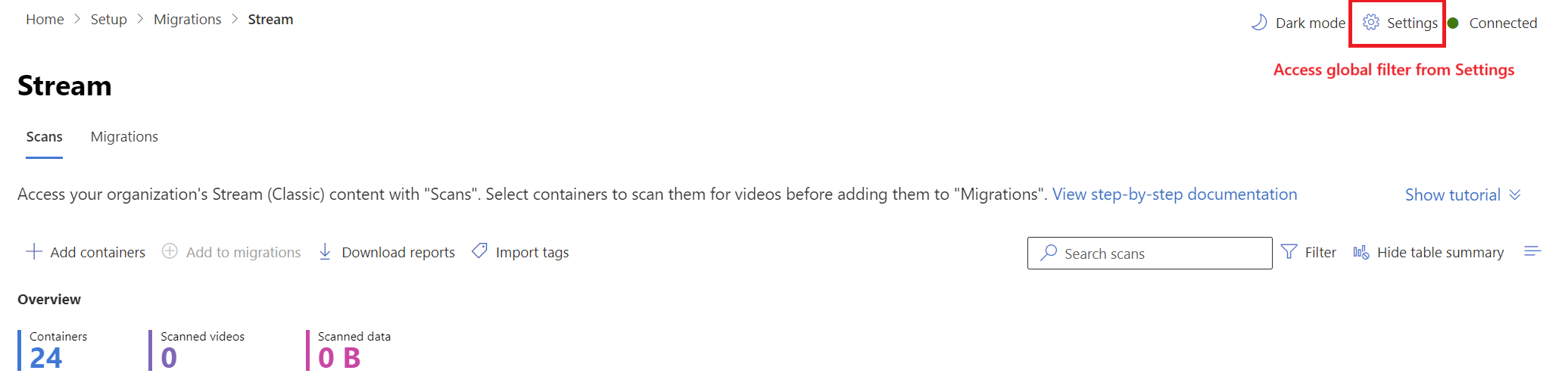
Προσαρμοσμένα φίλτρα: Αυτό εφαρμόζεται σε επιλεγμένες μετεγκαταστάσεις ή κοντέινερ. Οι καθολικές ρυθμίσεις αντιγράφονται σε όλες τις μετεγκαταστάσεις, οι οποίες υπερφορτώνονται εάν επιλεγούν προσαρμοσμένα φίλτρα. Αυτά μπορούν να αλλάξουν τόσο από την καρτέλα "Σαρώσεις" όσο και από την καρτέλα "Μετεγκαταστάσεις".
Όταν προσθέτετε κοντέινερ σε μετεγκαταστάσεις στο δεξιό τμήμα παραθύρου, μπορείτε να επιλέξετε τα φίλτρα πελατών. Για να αλλάξετε τα φίλτρα από την καρτέλα μετεγκαταστάσεις, επιλέξτε σε ένα στοιχείο γραμμής για να ανοίξετε ένα πλαϊνό τμήμα παραθύρου και αναζητήστε φίλτρα στην περιοχή "Ρυθμίσεις".
Σημείωση
Το εργαλείο μετεγκατάστασης δεν εμφανίζει τον αριθμό των βίντεο και των κοντέινερ που θα μετεγκατασταθούν με βάση ένα επιλεγμένο σύνολο φίλτρων, πριν από την πραγματική μετεγκατάσταση. Για να το κάνετε αυτό, μπορείτε να πειραματιστείτε με το ίδιο σύνολο φίλτρων μέσω του προτύπου PowerBI.
Οποιοδήποτε βίντεο του οποίου ο αρχικός αποστολέας έχει αποχωρήσει από τον οργανισμό θεωρείται ορφανό βίντεο. Ένα ορφανό βίντεο μπορεί να συσχετιστεί με:
- Ο αρχικός αποστολέας
- Μια ομάδα M365
- Ένα εταιρικό κανάλι
Ενώ τα ορφανά βίντεο που σχετίζονται μόνο με τον αρχικό αποστολέα θα μετεγκατασταθούν μέσω του κοντέινερ "Ορφανό βίντεο", τα ορφανά βίντεο που σχετίζονται με την ομάδα M365 και το εταιρικό κανάλι θα μετακινηθούν με την ομάδα και το κοντέινερ καναλιού.
Εάν το SharePoint διαθέτει περισσότερες από 50 K τοποθεσίες, η αντιστοίχιση αυτόματου προορισμού ενδέχεται να μην λειτουργεί τέλεια για τον μισθωτή σας. Ορισμένες ή όλες οι καταχωρήσεις ενδέχεται να λείπουν. Μπορείτε να χρησιμοποιήσετε τη δέσμη ενεργειών μας για να συμπληρώσετε τις καταχωρήσεις που λείπουν.
Η δέσμη ενεργειών είναι ίδια με αυτή που χρησιμοποιείται για τη δημιουργία Stream (Κλασικό) αναφοράς απογραφής βίντεο. Λαμβάνει το πρότυπο CSV "Αποστολή προορισμού" που έχει ληφθεί από την καρτέλα "Μετεγκαταστάσεις" ως δεδομένα εισόδου και δημιουργεί το αρχείο τοπικά στον υπολογιστή σας. Στη συνέχεια, το αρχείο μπορεί να αποσταλεί στο εργαλείο. Αυτή η δέσμη ενεργειών λειτουργεί τόσο για αγγλικές όσο και για μη αγγλικές τοποθεσίες του SharePoint.
Διαβάστε οδηγίες για την εκτέλεση της δέσμης ενεργειών αντιστοίχισης προορισμού.
Υπάρχουν μερικές αναφορές διαθέσιμες μέσω του εργαλείου στη Διαχείριση μετεγκατάστασης και μερικές μέσω Stream (Κλασικό) κέντρου διαχείρισης.
Υπάρχει μια αναφορά απογραφής όλων των βίντεο σε Stream (Κλασικό). Ανατρέξτε σε Stream (Κλασικό) άρθρο αναφοράς βίντεο για λεπτομέρειες σχετικά με τον τρόπο εκτέλεσης της αναφοράς.
Το αρχείο καταγραφής "Σαρώσεις" είναι μια αναφορά επιπέδου κοντέινερ που είναι διαθέσιμη στην καρτέλα "Σαρώσεις ". Περιλαμβάνει λεπτομέρειες σχετικά με κάθε σαρωμένο βίντεο, συμπεριλαμβανομένου του μεγέθους, του ονόματος, της διαδρομής προέλευσης και του συνόλου & μοναδικών δικαιωμάτων/ACL σε αυτό.
Για να κάνετε λήψη του αρχείου καταγραφής: Στην καρτέλα Σαρώσεις , επιλέξτε ένα κοντέινερ και, στη συνέχεια, επιλέξτε το κουμπί Αρχείο καταγραφής λήψης που εμφανίζεται στην επάνω κεφαλίδα.
Παράδειγμα αρχείου καταγραφής σαρώσεων
Η σύνοψη Σαρώσεις είναι μια αναφορά συγκεντρωτικού επιπέδου που είναι διαθέσιμη στην καρτέλα Σαρώσεις και περιλαμβάνει: όνομα κοντέινερ, μέγεθος, σαρωμένα βίντεο μέσα σε αυτό, μοναδικά δικαιώματα στα βίντεο, αριθμό βίντεο και συνολικό μέγεθος δεδομένων.
Για να κάνετε λήψη της σύνοψης: Στην καρτέλα Σαρώσεις , επιλέξτε το κουμπί Λήψη αναφοράς που εμφανίζεται στην επάνω κεφαλίδα.
Το αρχείο καταγραφής μετεγκαταστάσεων είναι μια αναφορά επιπέδου κοντέινερ που είναι διαθέσιμη στην καρτέλα Μετεγκαταστάσεις . Η αναφορά παρέχει λεπτομέρειες σχετικά με κάθε βίντεο που έχει μετεγκατασταθεί, συμπεριλαμβανομένου του μεγέθους, του ονόματος, του φακέλου προορισμού, της διαδρομής, εάν η μετεγκατάσταση ολοκληρώθηκε με επιτυχία και του συνολικού μεγέθους δεδομένων των βίντεο μετεγκατάστασης.
Παράδειγμα αρχείου καταγραφής μετεγκατάστασης
Για να κάνετε λήψη του αρχείου καταγραφής: Στην καρτέλα Μετεγκαταστάσεις , επιλέξτε ένα κοντέινερ και, στη συνέχεια, επιλέξτε Το κουμπί Λήψη αρχείου καταγραφής που εμφανίζεται στην επάνω κεφαλίδα. Ανοίγει μια υπέρθεση, η οποία εμφανίζει τα τρέχοντα και ιστορικά αρχεία καταγραφής ενός κοντέινερ. Επιλέξτε ένα αρχείο καταγραφής και επιλέξτε "Λήψη CSV" για να κάνετε λήψη του αρχείου καταγραφής για την επιλεγμένη παρουσία.
Η σύνοψη μετεγκατάστασης είναι μια αναφορά συγκεντρωτικού επιπέδου που είναι διαθέσιμη στην καρτέλα Μετεγκαταστάσεις . Περιλαμβάνει λεπτομέρειες όπως όνομα κοντέινερ, φάκελο που δημιουργήθηκε, βίντεο που μετεγκαταστάθηκαν με επιτυχία, βίντεο που παραλείφθηκαν ή απέτυχαν, δεδομένα που μεταφέρθηκαν με επιτυχία και το μέγεθος των δεδομένων απέτυχε ή παραλείφθηκε.
Για να κάνετε λήψη της σύνοψης: Στην καρτέλα Μετεγκαταστάσεις , επιλέξτε το κουμπί Λήψη αναφοράς που εμφανίζεται στην επάνω κεφαλίδα.
Παράδειγμα σύνοψης μετεγκατάστασης
Αυτή η δυνατότητα είναι χρήσιμη εάν είστε ένας μεγάλος οργανισμός και έχετε περισσότερα από 40.000 κοντέινερ στον Stream (Κλασικό) μισθωτή σας. Όπως αναφέρθηκε στην ενότητα "Κανόνες & περιορισμών", το εργαλείο εντοπίζει αυτόματα μόνο 40.000 κοντέινερ και υπάρχουν πιθανότητες να μην εντοπιστούν τα κοντέινερ που θέλετε να μετεγκαταστήσετε. Μπορείτε να μετεγκαταστήσετε τέτοια κοντέινερ προσθέτοντας τα με μη αυτόματο τρόπο. Μπορείτε να προσθέσετε ένα μόνο κοντέινερ ή πολλά κοντέινερ μαζικά μέσω της επιλογής "Αποστολή αρχείου CSV".
Δεδομένου ότι το εργαλείο μπορεί να εμφανίσει έως και 50.000 κοντέινερ, μπορείτε να προσθέσετε με μη αυτόματο τρόπο έως και 10.000 κοντέινερ χωρίς να διαγράψετε οποιοδήποτε κοντέινερ που έχει εντοπιστεί αυτόματα. Ανά πάσα στιγμή, η καρτέλα "Σαρώσεις " και " Μετεγκαταστάσεις " δεν μπορεί να έχει περισσότερα από 50.000 κοντέινερ.
Ανατρέξτε στην τεκμηρίωση προσθήκης κοντέινερ.

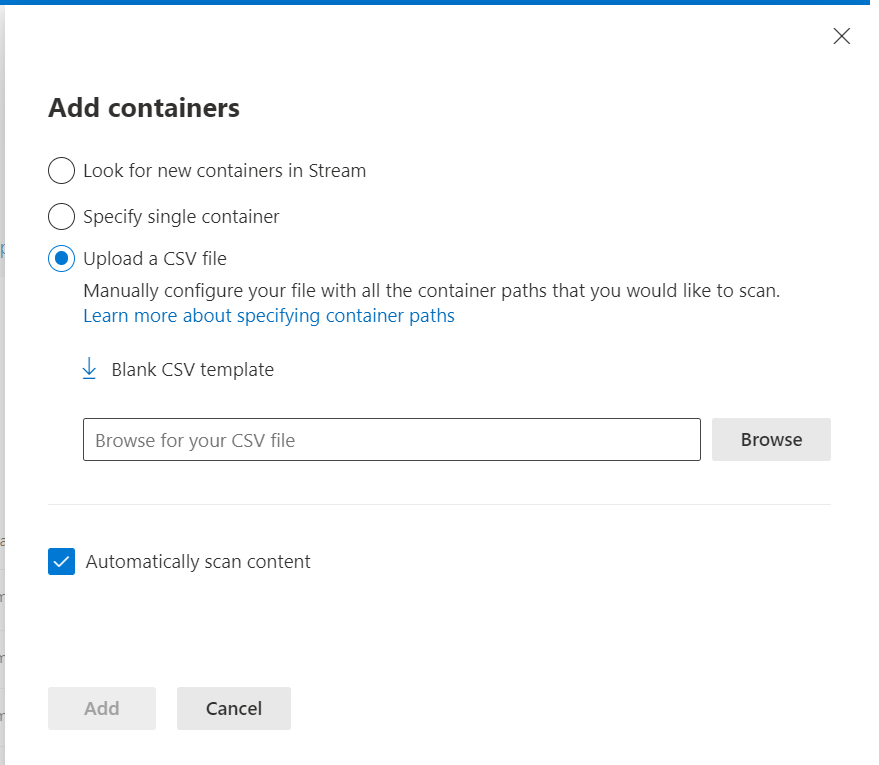
Ζητήματα: Το όνομα του κοντέινερ δεν είναι ορατό στο εργαλείο, αλλά δεν επηρεάζει τη μετεγκατάσταση με οποιονδήποτε τρόπο.
Οι ετικέτες είναι μια χρήσιμη δυνατότητα catch-all για τους πελάτες για την καλύτερη οργάνωση, σχεδιασμό ή μετεγκατάσταση δεδομένων σε λογικές δέσμες. Μπορείτε να εφαρμόσετε έως τρεις ετικέτες ανά κοντέινερ και να φιλτράρετε με βάση τις τιμές των ετικετών. Παραδείγματα σχετικά με τον τρόπο χρήσης ετικετών στη μετεγκατάσταση:
- Για έναν μεγάλο οργανισμό, η προσθήκη πληροφοριών που σχετίζονται με τη γεωγραφία ή την επιχειρηματική μονάδα μπορεί να είναι χρήσιμη εάν θέλετε να μετεγκαταστήσετε κοντέινερ που ανήκουν σε μια συγκεκριμένη ομάδα, μαζί.
- Εάν έχετε υπαλλήλους που είναι προμηθευτές ή πλήρους απασχόλησης ή προσωπικό ή φοιτητής, μπορείτε να προσθέσετε αυτές τις πληροφορίες ως ετικέτα και να μετεγκαταστήσετε με βάση την προτεραιότητα περιεχομένου.
- Εάν έχετε μεγάλο αριθμό κοντέινερ, είναι πιθανό να τα μετεγκαταστήσετε σε φάσεις. Προσθέστε ετικέτες στα κοντέινερ σας με βάση τα κύματα μετεγκατάστασης. Για παράδειγμα, μπορείτε να μετεγκαταστήσετε ορισμένα κοντέινερ στο Κύμα 1 και άλλα σε μεταγενέστερα κύματα.
Πρέπει να εισαγάγετε τις παραπάνω πληροφορίες επιπέδου οργανισμού ως ετικέτες στο εργαλείο και, στη συνέχεια, να χρησιμοποιήσετε τις πληροφορίες για να φιλτράρετε κοντέινερ. Ρίξτε μια ματιά στο άρθρο σχετικά με τον τρόπο προσθήκης ετικετών
Τώρα που κατανοείτε τις έννοιες του εργαλείου μετεγκατάστασης, θα πρέπει να κάνετε τα εξής:
- Διαβάστε τον οδηγό στρατηγικών μετεγκατάστασης για να ξεκινήσετε τη δημιουργία ενός σχεδίου για τη μετεγκατάστεσή σας
- Ακολουθήστε τον οδηγό βήμα προς βήμα για να εκτελέσετε το εργαλείο μετεγκατάστασης για τη μετεγκατάσταση περιεχομένου από Stream (Κλασικό) στο OneDrive & SharePoint
Οδηγός στρατηγικών μετεγκατάστασης
Επισκόπηση της μετεγκατάστασης σε Stream (στο SharePoint)
Μετεγκατάσταση των βίντεό σας από Stream (Κλασικό) σε Stream (στο SharePoint)
Λεπτομέρειες εργαλείου μετεγκατάστασης